在iPhone苹果手机中如何永久屏蔽iOS系统升级提示?
许多小伙伴在使用苹果手机的时候经常会收到ios系统更新的提醒,如果我们并不想将手机更新,如果将这些提示永久屏蔽呢?今天,小编就教大家在iPhone苹果手机中如何永久屏蔽iOS系统升级提示。
具体如下:
1. 首先,我们在苹果手机中点击设置按钮,如图。
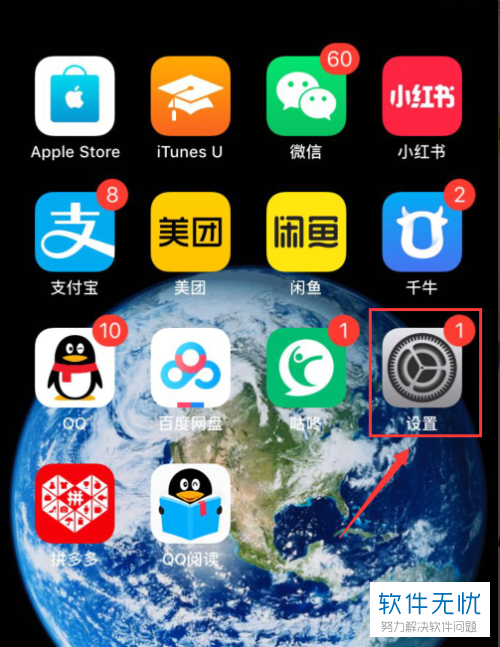
2. 之后在设置的顶部点击苹果账号头像,如图。
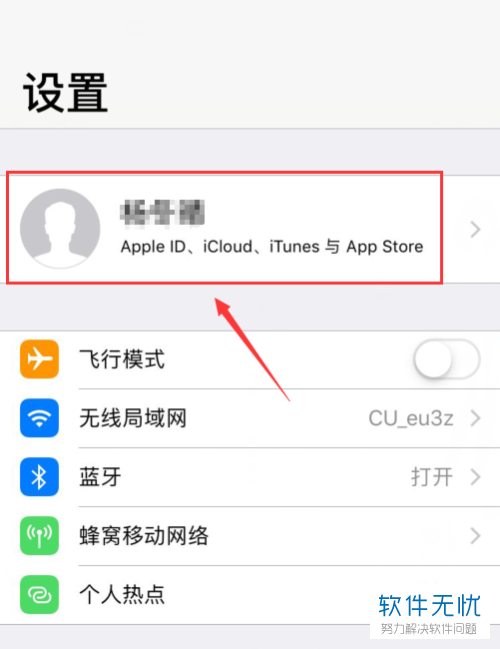
3. 之后在列表中点击【iTunes Store与App Store】按钮,如图。
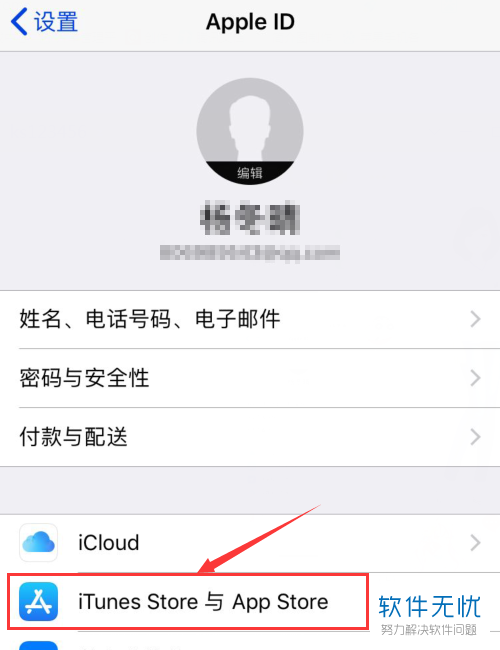
4. 之后我们在“自动下载的项目”栏中看到【更新】选项,将其右侧的开关关闭,如图。
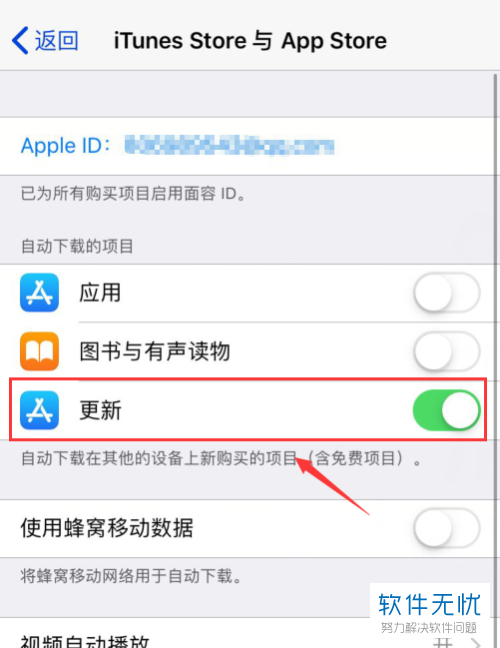
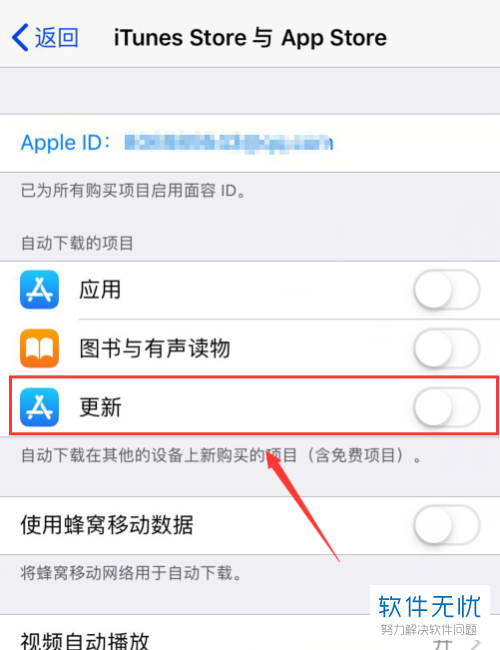
5. 返回到设置首页,点击【通用】按钮,如图。

6. 之后点击列表中的【iphone储存空间】,如图。
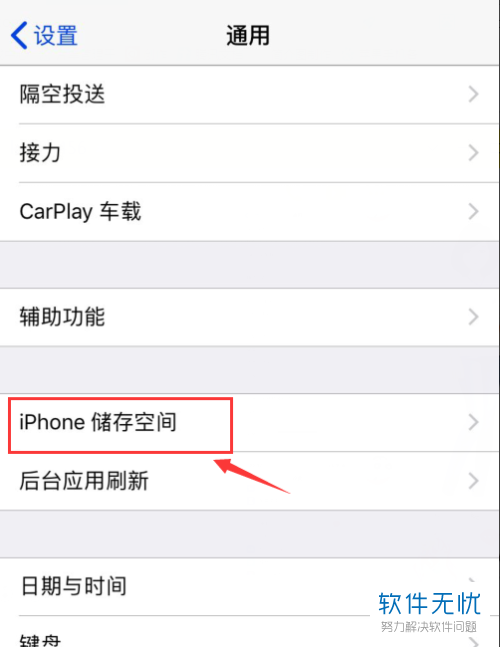
7.之后点击进入iphone储存空间,点击当前我们系统的版本,如图。

8. 然后在新界面中点击【删除更新】按钮,如图。
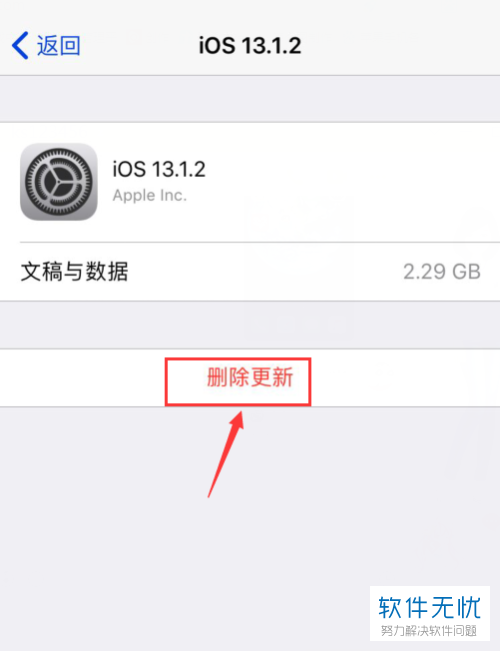
以上就是小编教大家在iPhone苹果手机中如何永久屏蔽iOS系统升级提示的方法,希望可以帮到大家。
分享:
相关推荐
- 【其他】 WPS文字扩展名 04-28
- 【其他】 WPS文字可以一次性删除所有批注内容吗 04-28
- 【其他】 WPS文字校对功能 04-28
- 【其他】 WPS文字间隔距离怎么设置 04-28
- 【其他】 WPS文字间距怎么调整一致 04-28
- 【其他】 WPS文字加框怎么设置 04-28
- 【其他】 WPS文字镜像反转怎么弄 04-28
- 【其他】 WPS文字格式刷怎么用 04-28
- 【其他】 哔哩哔哩漫画怎么更换个人装扮 04-28
- 【其他】 WPS文字滚动播放 04-28
本周热门
-
iphone序列号查询官方入口在哪里 2024/04/11
-
输入手机号一键查询快递入口网址大全 2024/04/11
-
oppo云服务平台登录入口 2020/05/18
-
mbti官网免费版2024入口 2024/04/11
-
fishbowl鱼缸测试网址 2024/04/15
-
outlook邮箱怎么改密码 2024/01/02
-
光信号灯不亮是怎么回事 2024/04/15
-
哪个版本的qq可以无视群禁言 2017/05/05
本月热门
-
iphone序列号查询官方入口在哪里 2024/04/11
-
输入手机号一键查询快递入口网址大全 2024/04/11
-
oppo云服务平台登录入口 2020/05/18
-
mbti官网免费版2024入口 2024/04/11
-
outlook邮箱怎么改密码 2024/01/02
-
苹果官网序列号查询入口 2023/03/04
-
fishbowl鱼缸测试网址 2024/04/15
-
光信号灯不亮是怎么回事 2024/04/15
-
计算器上各个键的名称及功能介绍大全 2023/02/21
-
正负号±怎么打 2024/01/08












